


Win11作为一款现代化的操作系统,注重提供更加智能和个性化的用户体验。然而,随着安装的应用程序增多,开机启动项可能会变得庞大,导致系统启动速度变慢。在本文中,我们将介绍如何关闭Windows 11中的开机启动项,以提高系统的启动速度和性能。通过简单的步骤,您可以有效管理开机启动项,使系统更加高效。
具体方法如下:
1、打开Win11系统的设置页面,点击“应用”选项。
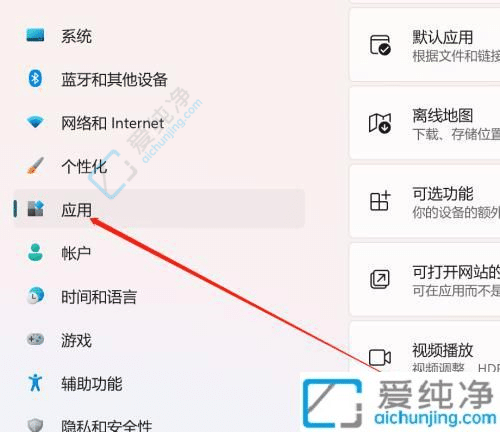
2、进入Win11系统的应用页面,点击“启动”。
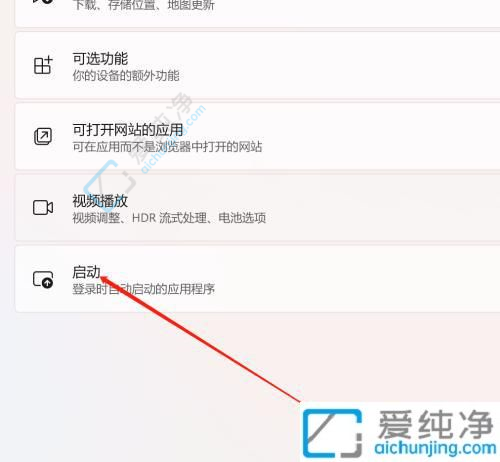
3、在Win11系统的启动页面,点击“应用启动”按钮即可完成关闭。
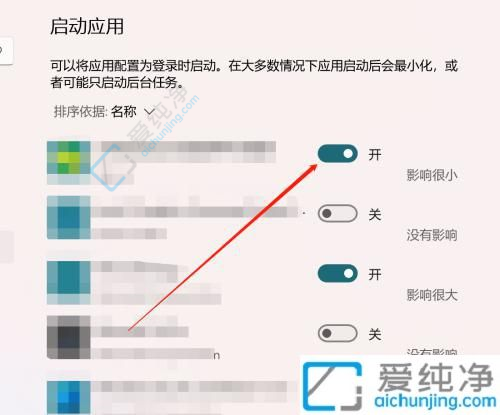
总的来说,在Win11电脑上关闭开机启动项的方法有多种途径,可以通过任务管理器、系统设置或者第三方软件来实现。希望以上介绍的方法能够帮助到需要关闭开机启动项的朋友们,让我们的Win11电脑在启动时更加快速和高效。
| 留言与评论(共有 条评论) |